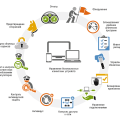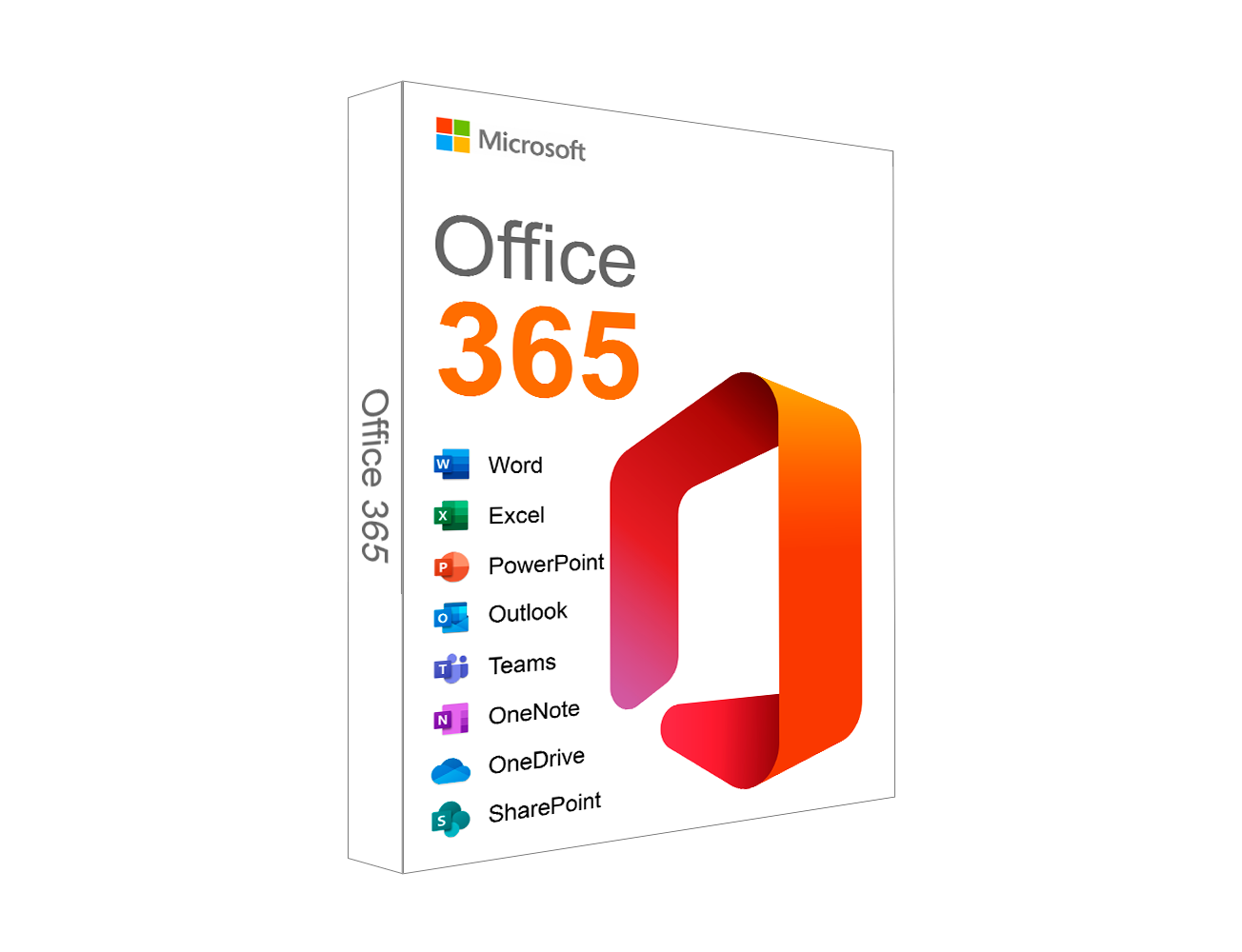
Office — одно из самых популярных офисных пакетов программного обеспечения, который используется миллионами пользователей по всему миру. Однако, иногда возникают проблемы с лицензионным ключом или авторизацией продукта, что может привести к ограничениям в использовании программ.
Проблемы с лицензией Office могут возникать по разным причинам, начиная от неправильно введенного ключа активации до несанкционированного использования программного обеспечения. Важно решить проблему с лицензией Office как можно скорее, чтобы избежать ограничений в работе с документами и таблицами.
В данной статье мы рассмотрим основные причины возникновения проблем с лицензией Office и предложим решения для их устранения, чтобы вы могли продолжить свою работу без неудобств и ограничений.
Решение проблемы с лицензией Office
Если у вас возникли проблемы с лицензией Microsoft Office, вот несколько шагов, которые могут помочь:
- Проверьте, активирован ли ваш продукт. Откройте любое приложение Office и в меню «Файл» выберите «Учетная запись». Там вы увидите информацию о статусе активации.
- Попробуйте выполнить активацию заново. Зайдите на официальный сайт Microsoft Office, войдите в свой аккаунт и выполните активацию продукта.
- Если проблема не решается, обратитесь в службу поддержки Microsoft. Опишите проблему и предоставьте всю необходимую информацию.
Что делать, если пропала лицензия Office
Если у вас возникла проблема с лицензией Office и она пропала, не паникуйте, есть несколько шагов, которые вы можете предпринять для решения проблемы:
| 1. | Проверьте папку с лицензионным ключом. Возможно, лицензионный ключ Office был сохранен в каком-то документе или текстовом файле. |
| 2. | Попробуйте найти электронное письмо или документ с подтверждением покупки Office. Лицензионный ключ мог быть отправлен на вашу почту при покупке. |
| 3. | Обратитесь в службу поддержки Microsoft. Если у вас лицензия официальная, то можете обратиться за помощью к специалистам, которые помогут восстановить лицензию. |
| 4. | Попробуйте переустановить Office. Иногда пропажа лицензии может быть связана с ошибками в установочных файлах. |
Проверьте активацию программы
Если возникла проблема с лицензией Office, важно убедиться, что программа активирована правильно:
| 1. | Откройте любое приложение Office (например, Word или Excel). |
| 2. | Перейдите во вкладку «Файл» и выберите «Учетная запись» или «Аккаунт». |
| 3. | Убедитесь, что рядом с «Продукт активирован» или «Product activated» стоит зеленая отметка. |
| 4. | Если программу не активировали, следуйте инструкциям на экране для активации лицензии. |
После правильной активации лицензии Office, проблема с лицензией должна быть устранена.
Обратитесь в службу поддержки Microsoft
Если у вас возникли проблемы с лицензией Office или другими продуктами Microsoft, рекомендуется обратиться в службу поддержки компании. Специалисты Microsoft готовы помочь вам решить возникшие трудности и предоставить необходимую информацию о лицензировании программного обеспечения.
Для получения помощи обратитесь на официальный сайт Microsoft или воспользуйтесь контактной информацией, указанной на сайте. Также вы можете обратиться в ближайший офис компании или воспользоваться онлайн-чатом для консультации.
Как восстановить лицензию Office

Если у вас возникла проблема с лицензией Office и вы хотите восстановить её, следуйте этим шагам:
1. Проверьте активацию
Убедитесь, что ваша копия Office активирована. Перейдите в меню «Файл» -> «Учетная запись» и проверьте статус активации.
2. Переустановите Office
Если лицензия все же не работает, попробуйте переустановить Office. Удалите программу с вашего компьютера и загрузите её заново с помощью установочного файла.
3. Обратитесь в службу поддержки Microsoft
Если проблема все еще не решена, свяжитесь с технической поддержкой Microsoft. Они помогут вам восстановить лицензию и решить все возникшие проблемы.
Переустановите Office
Если у вас возникли проблемы с лицензией Office, попробуйте переустановить программу. Это может помочь исправить ошибки и восстановить корректную работу приложения.
Для переустановки Office сначала удалите текущую версию программы, затем загрузите и установите новую копию с официального сайта Microsoft. Убедитесь, что у вас есть действительная лицензия или подписка, чтобы активировать программу после установки.
После переустановки Office проверьте, что проблема с лицензией была устранена. В случае дальнейших трудностей обратитесь за поддержкой к специалистам Microsoft.
Обновление лицензии через личный кабинет
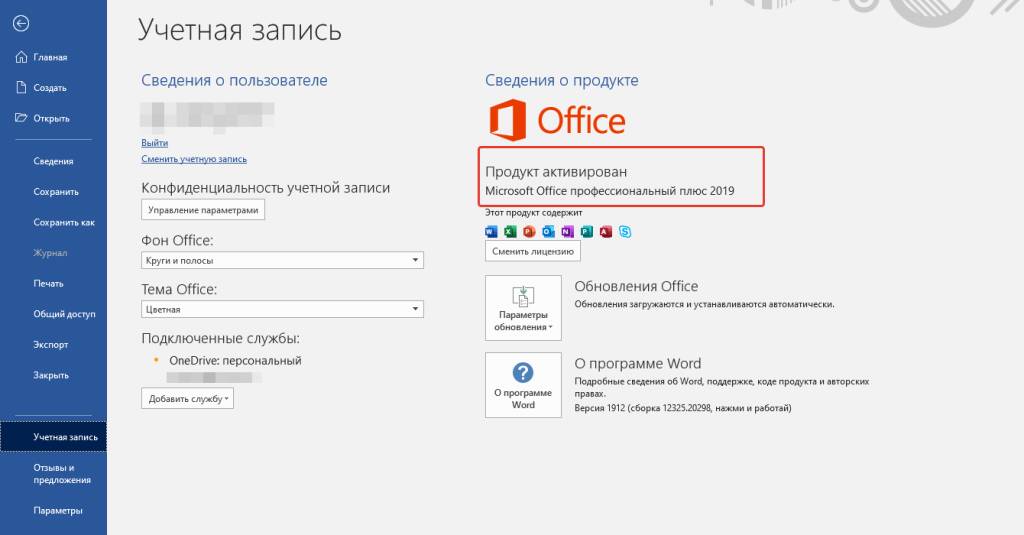
Если у вас возникла проблема с лицензией Office, то вы можете обновить лицензию через личный кабинет. Для этого перейдите на официальный сайт Microsoft и войдите в свой аккаунт.
В личном кабинете вы найдете раздел «Мои продукты», где можно управлять своими лицензиями. Найти нужную лицензию и выполните действия по обновлению.
После успешного обновления лицензии у вас будет доступ ко всем функционалам Office без проблем. При возникновении дополнительных вопросов обратитесь к технической поддержке Microsoft.